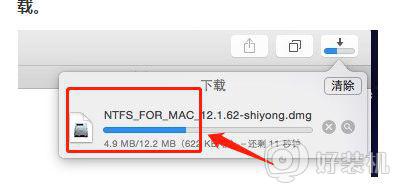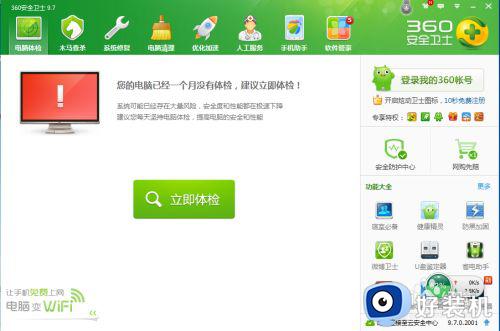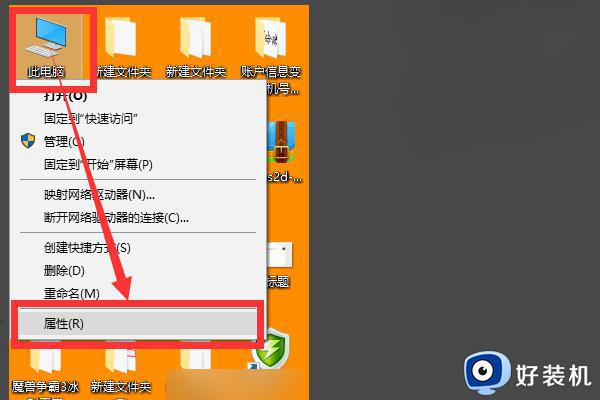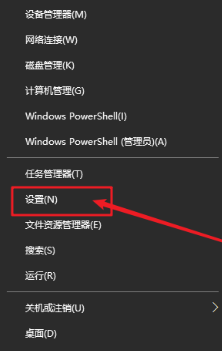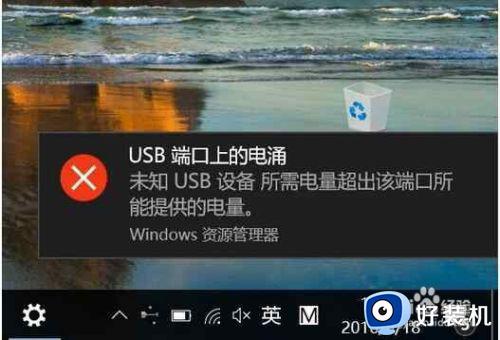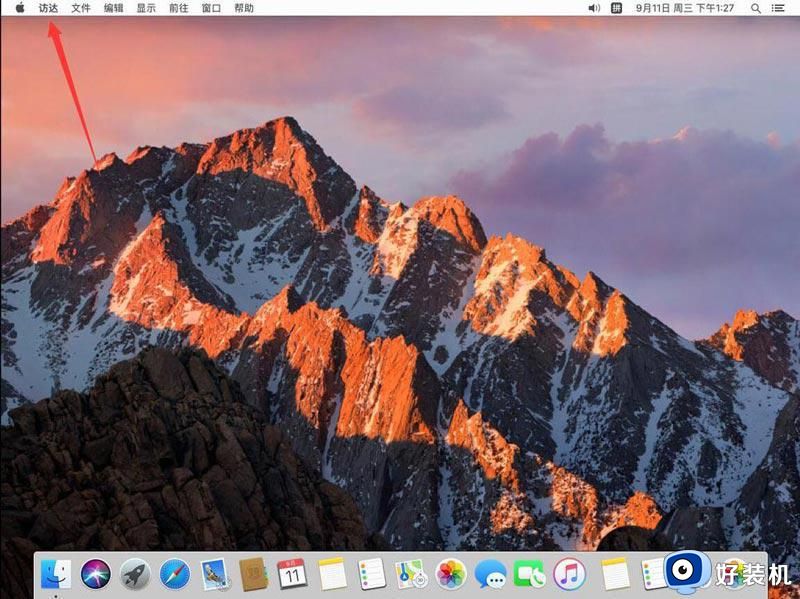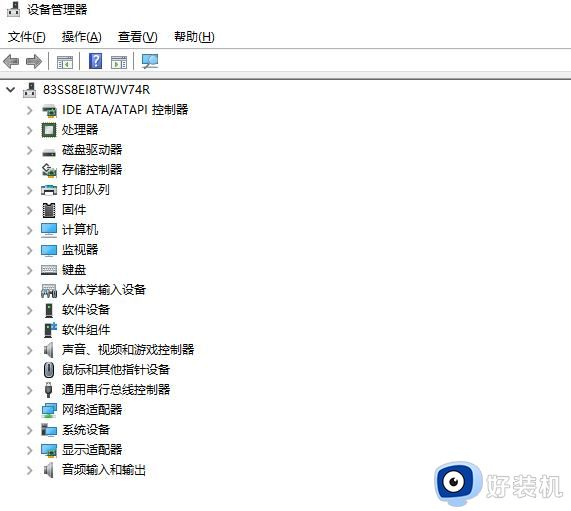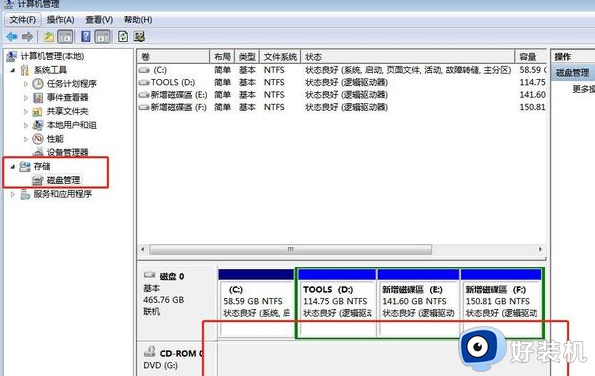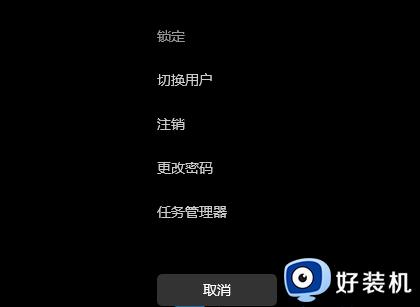电脑插U盘没有弹出图标的修复办法 电脑插U盘没有图标怎么办
时间:2023-07-24 17:06:51作者:run
电脑插U盘没有弹出图标的修复办法,当我们将U盘插入电脑时,通常会期望看到一个弹出的图标,以便我们能够访问其中的文件和数据,有时候我们可能会遇到一个问题,就是插入U盘后没有图标显示,在本文中,我们将讨论一些电脑插U盘没有图标怎么办,帮助您解决这个烦恼。
具体方法:
1、鼠标右键【此电脑】。
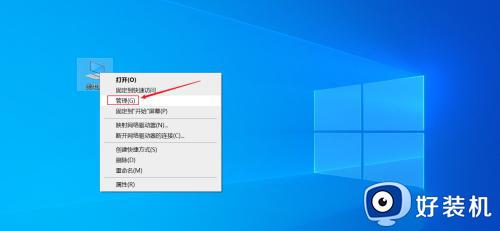
2、点击打开【设备管理器】。
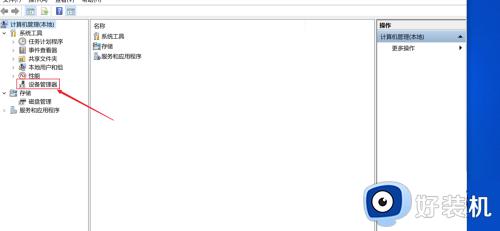
3、点击展开【通用串行总线控制器】。
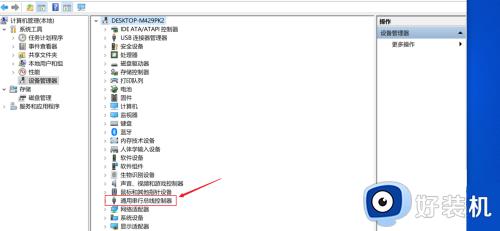
4、如果驱动有问题,我们可以右键驱动更新。
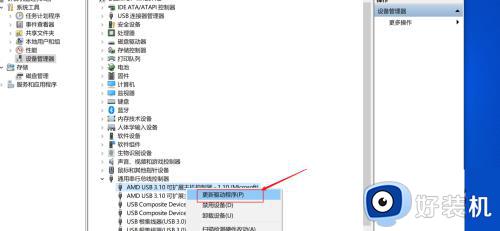
5、又或鼠标右键如图所示计算机名,选择【扫描检测硬件改动】。
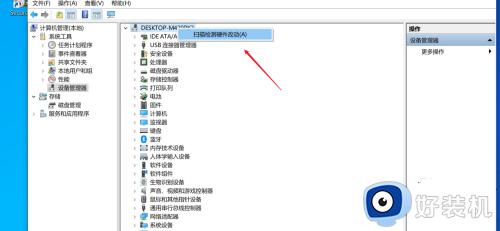
以上内容为电脑插U盘没有弹出图标的修复办法,如果有任何疑问请按照小编的步骤进行操作,希望这些方法能够帮助到大家。